InTemp CX502 일회용 온도 데이터 로거 사용 설명서

1 관리자: InTempConnect® 계정을 설정합니다.
참고: InTemp 앱으로만 로거를 사용하는 경우 2단계로 건너뛰세요.
새로운 관리자: 다음 단계를 모두 따르세요.
새로운 사용자를 추가하는 경우: c와 d 단계만 따르세요.
- ㅏ. intempconnect.com으로 이동하고 프롬프트에 따라 관리자 계정을 설정합니다. 계정 활성화를 위한 이메일을 받게 됩니다.
- b. intempconnect.com에 로그인하여 계정에 추가할 사용자에 대한 역할을 추가합니다. 시스템 설정 메뉴에서 역할을 선택합니다. 역할 추가를 클릭하고 설명을 입력하고 역할에 대한 권한을 선택한 후 저장을 클릭합니다.
- 씨. InTempConnect 계정에 사용자를 추가하려면 시스템 설정 메뉴에서 사용자를 선택하십시오. 사용자 추가를 클릭하고 사용자의 이메일 주소와 성과 이름을 입력합니다. 사용자의 역할을 선택하고 저장을 클릭합니다.
- 디. 신규 사용자는 사용자 계정을 활성화하기 위한 이메일을 받게 됩니다.
2 InTemp 앱을 다운로드하고 로그인합니다.
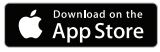
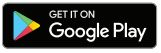
- ㅏ. InTemp를 휴대폰이나 태블릿에 다운로드합니다.
- 비. 앱을 열고 메시지가 표시되면 장치 설정에서 Bluetooth®를 활성화합니다.
- c. InTempConnect 사용자: InTempConnect 사용자 화면에서 InTempConnect 계정 이메일과 비밀번호로 로그인합니다. InTemp 앱 전용 사용자: Standalone User 화면으로 왼쪽으로 스와이프하고 Create Account를 탭합니다. 필드를 채워 계정을 만든 다음 Standalone User 화면에서 로그인합니다.
3 로거를 구성합니다.
중요한: 로깅이 시작되면 CX502 로거를 다시 시작할 수 없습니다. 이러한 로거를 사용할 준비가 될 때까지 이러한 단계를 계속하지 마십시오.
InTempConnect 사용자 : 로거를 구성하려면 충분한 권한이 필요합니다. 관리자 또는 필요한 권한을 가진 사람도 맞춤형 프로를 설정할 수 있습니다.files 및 여행 정보 필드. 이 단계를 완료하기 전에 이 작업을 수행하세요. InTempVerifyTM 앱과 함께 로거를 사용하려는 경우 전문가를 만들어야 합니다.file InTempVerify가 활성화된 상태에서. 자세한 내용은 intempconnect.com/help를 참조하십시오.
InTemp 앱 전용 사용자: 로거에는 사전 설정 프로가 포함되어 있습니다.file에스. 커스텀 프로를 설정하려면file, 설정 아이콘을 탭하고 이 단계를 완료하기 전에 CX500 로거를 탭합니다. a. 로거의 버튼을 눌러 깨웁니다.
비. 앱에서 기기 아이콘을 탭합니다. 목록에서 로거를 찾아 탭하여 연결하세요. 여러 로거로 작업하는 경우 로거의 버튼을 다시 눌러 목록의 맨 위로 가져옵니다. 로거가 나타나지 않으면 장치 범위 내에 있는지 확인하십시오.
c. 연결되면 구성을 탭합니다. 왼쪽과 오른쪽으로 살짝 밀어 선택합니다.
로거 프로file. 로거의 이름을 입력합니다. 선택한 프로를 로드하려면 시작을 탭하세요.file 로거에. InTempConnect 사용자: 여행 정보 필드가 설정된 경우 추가 정보를 입력하라는 메시지가 표시됩니다. 완료되면 오른쪽 상단 모서리에서 시작을 탭합니다.
4 로거를 배포하고 시작합니다.
중요: 로깅이 시작되면 CX502 로거를 다시 시작할 수 없습니다. 이러한 로거를 사용할 준비가 될 때까지 이 단계를 계속하지 마십시오.
온도를 모니터링할 위치에 로거를 배치합니다. 로깅을 시작하려면 로거의 버튼을 4초 동안 누릅니다(또는 사용자 지정 프로를 선택한 경우).file, 로깅은 프로의 설정에 따라 시작됩니다file). 참고: CX Gateway를 통해 InTempConnect에서 로거를 구성할 수도 있습니다. 참조 intempconnect.com/help 자세한 내용은.
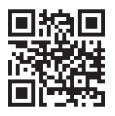
로거 및 InTemp 시스템 사용에 대한 자세한 내용은 왼쪽에 있는 코드를 스캔하거나 intempconnect.com/help.
⚠ 경고: 절단하거나, 소각하거나, 85°C(185°F) 이상으로 가열하거나, 리튬 배터리를 충전하지 마십시오. 로거가 극도의 열에 노출되거나 배터리 케이스가 손상되거나 파손될 수 있는 조건에 노출되면 배터리가 폭발할 수 있습니다. 로거 또는 배터리를 불 속에 버리지 마십시오. 배터리의 내용물을 물에 노출시키지 마십시오. 리튬 배터리에 대한 현지 규정에 따라 배터리를 폐기하십시오.
5. 로거를 다운로드하세요.
InTemp 앱을 사용하여 로거에 연결하고 다운로드를 탭합니다. 보고서가 앱에 저장됩니다. 앱에서 보고서 아이콘을 탭하여 view 그리고 다운로드한 보고서를 공유합니다. 여러 로거를 한 번에 다운로드하려면 장치 탭에서 대량 다운로드를 탭합니다.
InTempConnect 사용자: 사전에 다운로드하려면 권한이 필요합니다.view, 앱에서 보고서를 공유할 수 있습니다. 로거를 다운로드하면 보고서 데이터가 자동으로 InTempConnect에 업로드됩니다. InTempConnect에 로그인하여 맞춤형 보고서를 작성하십시오(권한 필요).
참고: CX Gateway 또는 InTempVerify 앱을 사용하여 로거를 다운로드할 수도 있습니다. 자세한 내용은 intempconnect.com/help를 참조하세요.
© 2016 Onset Computer Corporation. 모든 권리 보유. Onset, InTemp, InTempConnect, InTempVerify는 Onset Computer Corporation의 상표 또는 등록 상표입니다. App Store는 Apple Inc.의 서비스 상표입니다. Google Play는 Google Inc.의 상표입니다. Bluetooth는 Bluetooth SIG, Inc.의 등록 상표입니다. Bluetooth는 Bluetooth SIG, Inc.의 등록 상표입니다. 다른 모든 상표는 해당 회사의 자산입니다.
특허 번호 : 8,860,569
19997-M MAN-QSG-CX50x
테스트 장비 창고 – 800.517.8431 – TestEquipmentDepot.com

문서 / 리소스
 |
InTemp CX502 일회용 온도 데이터 로거 [PDF 파일] 사용설명서 CX502 일회용 온도 데이터 로거, CX502, 일회용 온도 데이터 로거, 온도 데이터 로거, 데이터 로거, 로거 |